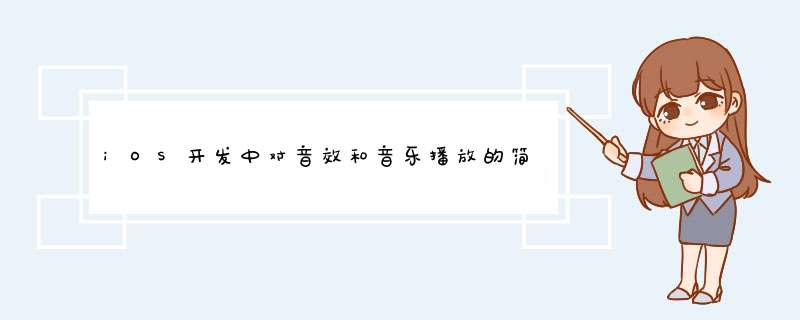
一、简单介绍
简单来说,音频可以分为2种
(1)音效
又称“短音频”,通常在程序中的播放时长为1~2秒
在应用程序中起到点缀效果,提升整体用户体验
(2)音乐
比如游戏中的“背景音乐”,一般播放时间较长
框架:播放音频需要用到AVFoundation.framework框架
二、音效的播放
1.获得音效文件的路径
复制代码 代码如下:
NSURL *url = [[NSBundle mainBundle] URLForResource:@"m_03.wav" withExtension:nil]
2.加载音效文件,得到对应的音效ID
复制代码 代码如下:
SystemSoundID soundID = 0
AudioServicesCreateSystemSoundID((__bridge CFURLRef)(url), &soundID)
3.播放音效
复制代码 代码如下:
AudioServicesPlaySystemSound(soundID)
注意:音效文件只需要加载1次
4.音效播放常见函数总结
加载音效文件
复制代码 代码如下:
AudioServicesCreateSystemSoundID(CFURLRef inFileURL, SystemSoundID *outSystemSoundID)
释放音效资源
复制代码 代码如下:
AudioServicesDisposeSystemSoundID(SystemSoundID inSystemSoundID)
播放音效
复制代码 代码如下:
AudioServicesPlaySystemSound(SystemSoundID inSystemSoundID)
播放音效带点震动
复制代码 代码如下:
AudioServicesPlayAlertSound(SystemSoundID inSystemSoundID)
三、程序示例
先导入需要依赖的框架
导入需要播放的音效文件素材
说明:AVFoundation.framework框架中的东西转换为CF需要使用桥接。
代码示例:
复制代码 代码如下:
YYViewController.m文件
//
// YYViewController.m
// 14-音效播放
//
// Created by apple on 14-8-8.
// Copyright (c) 2014年 yangyong. All rights reserved.
//
#import "YYViewController.h"
#import
@interface YYViewController ()
@end
复制代码 代码如下:
@implementation YYViewController
- (void)viewDidLoad
{
[super viewDidLoad]
}
-(void)touchesBegan:(NSSet *)touches withEvent:(UIEvent *)event
{
//1.获得音效文件的全路径
NSURL *url=[[NSBundle mainBundle]URLForResource:@"buyao.wav" withExtension:nil]
//2.加载音效文件,创建音效ID(SoundID,一个ID对应一个音效文件)
SystemSoundID soundID=0
AudioServicesCreateSystemSoundID((__bridge CFURLRef)url, &soundID)
//把需要销毁的音效文件的ID传递给它既可销毁
//AudioServicesDisposeSystemSoundID(soundID)
//3.播放音效文件
//下面的两个函数都可以用来播放音效文件,第一个函数伴随有震动效果
AudioServicesPlayAlertSound(soundID)
//AudioServicesPlaySystemSound(<#systemsoundid>)
}
@end
说明:点击屏幕可以播放音效文件。
音乐的播放
一、简单说明
音乐播放用到一个叫做AVAudioPlayer的`类,这个类可以用于播放手机本地的音乐文件。
注意:
(1)该类(AVAudioPlayer)只能用于播放本地音频。
(2)时间比较短的(称之为音效)使用AudioServicesCreateSystemSoundID来创建,而本地时间较长(称之为音乐)使用AVAudioPlayer类。
二、代码示例
AVAudioPlayer类依赖于AVFoundation框架,因此使用该类必须先导入AVFoundation框架,并包含其头文件(包含主头文件即可)。
导入必要的,需要播放的音频文件到项目中。
代码示例:
复制代码 代码如下:
//
// YYViewController.m
// 15-播放音乐
//
#import "YYViewController.h"
#import
@interface YYViewController ()
@end
复制代码 代码如下:
@implementation YYViewController
- (void)viewDidLoad
{
[super viewDidLoad]
}
-(void)touchesBegan:(NSSet *)touches withEvent:(UIEvent *)event
{
//1.音频文件的url路径
NSURL *url=[[NSBundle mainBundle]URLForResource:@"235319.mp3" withExtension:Nil]
//2.创建播放器(注意:一个AVAudioPlayer只能播放一个url)
AVAudioPlayer *audioPlayer=[[AVAudioPlayer alloc]initWithContentsOfURL:url error:Nil]
//3.缓冲
[audioPlayer prepareToPlay]
//4.播放
[audioPlayer play]
}
@end
代码说明:运行程序,点击模拟器界面,却并没有能够播放音频文件,原因是代码中创建的AVAudioPlayer播放器是一个局部变量,应该调整为全局属性。
可将代码调整如下,即可播放音频:
复制代码 代码如下:
#import "YYViewController.h"
#import
@interface YYViewController ()
@property(nonatomic,strong)AVAudioPlayer *audioplayer
@end
复制代码 代码如下:
@implementation YYViewController
- (void)viewDidLoad
{
[super viewDidLoad]
}
-(void)touchesBegan:(NSSet *)touches withEvent:(UIEvent *)event
{
//1.音频文件的url路径
NSURL *url=[[NSBundle mainBundle]URLForResource:@"235319.mp3" withExtension:Nil]
//2.创建播放器(注意:一个AVAudioPlayer只能播放一个url)
self.audioplayer=[[AVAudioPlayer alloc]initWithContentsOfURL:url error:Nil]
//3.缓冲
[self.audioplayer prepareToPlay]
//4.播放
[self.audioplayer play]
}
@end
注意:一个AVAudioPlayer只能播放一个url,如果想要播放多个文件,那么就得创建多个播放器。
三、相关说明
新建一个项目,在storyboard中放三个按钮,分别用来控制音乐的播放、暂停和停止。
程序代码如下:
复制代码 代码如下:
#import "YYViewController.h"
#import
@interface YYViewController ()
@property(nonatomic,strong)AVAudioPlayer *player
- (IBAction)play
- (IBAction)pause
- (IBAction)stop
@end
@implementation YYViewController
- (void)viewDidLoad
{
[super viewDidLoad]
//1.音频文件的url路径
NSURL *url=[[NSBundle mainBundle]URLForResource:@"235319.mp3" withExtension:Nil]
//2.创建播放器(注意:一个AVAudioPlayer只能播放一个url)
self.player=[[AVAudioPlayer alloc]initWithContentsOfURL:url error:Nil]
//3.缓冲
[self.player prepareToPlay]
}
- (IBAction)play {
//开始播放/继续播放
[self.player play]
}
- (IBAction)pause {
//暂停
[self.player pause]
}
- (IBAction)stop {
//停止
//注意:如果点击了stop,那么一定要让播放器重新创建,否则会出现一些莫名其面的问题
[self.player stop]
}
@end
注意:如果点了“停止”,那么一定要播放器重新创建,不然的话会出现莫名其妙的问题。
点击了stop之后,播放器实际上就不能再继续使用了,如果还继续使用,那么后续的一些东西会无法控制。
推荐代码:
复制代码 代码如下:
#import "YYViewController.h"
#import
@interface YYViewController ()
@property(nonatomic,strong)AVAudioPlayer *player
- (IBAction)play
- (IBAction)pause
- (IBAction)stop
@end
复制代码 代码如下:
@implementation YYViewController
#pragma mark-懒加载
-(AVAudioPlayer *)player
{
if (_player==Nil) {
//1.音频文件的url路径
NSURL *url=[[NSBundle mainBundle]URLForResource:@"235319.mp3" withExtension:Nil]
//2.创建播放器(注意:一个AVAudioPlayer只能播放一个url)
self.player=[[AVAudioPlayer alloc]initWithContentsOfURL:url error:Nil]
//3.缓冲
[self.player prepareToPlay]
}
return _player
}
- (void)viewDidLoad
{
[super viewDidLoad]
}
- (IBAction)play {
//开始播放/继续播放
[self.player play]
}
- (IBAction)pause {
//暂停
[self.player pause]
}
- (IBAction)stop {
//停止
//注意:如果点击了stop,那么一定要让播放器重新创建,否则会出现一些莫名其面的问题
[self.player stop]
self.player=Nil
}
@end
四、播放多个文件
点击,url,按住common建查看。
可以发现,这个url是只读的,因此只能通过initWithContentsOfUrl的方式进行设置,也就意味着一个播放器对象只能播放一个音频文件。
那么如何实现播放多个音频文件呢?
可以考虑封装一个播放音乐的工具类,下一篇文章将会介绍具体怎么实现。
1. 《Objective-C基础教程》结合理论知识与示例程序,全面而系统地讲述Objective-C编程的相关内容,包括Objective-C在C的基础上引入的特性和Cocoa工具包的功能及其中的框架,以及继承、复合、源文件组织等众多重要的面向对象编程技术。附录中还介绍了如何从其他语言过渡到Objective-C。《Objective-C基础教程》适合各类开发人员阅读。\r\n\r\n2. 《Cocoa入门-使用Objective-C》助您轻松体验Cocoa开发,不仅是阅读,还有动手实践。介绍完Xcode和Interface Builder之后,您将很快接触到Objective-C的面向对象编程概念,它是创建Mac OS X应用程序的首选语言。每章中都提供了不同的示例程序供您构建,通过循序渐进的指导来教给您Cocoa编程的基础。每章中学到的技巧都作为基础铺垫后面章节中介绍的更高级的技巧和概念。\r\n\r\n3. 《Objective-C2.0程序设计(原书第2版)》是Objective-C领域的经典著作,对Objective-C进行了系统而全面的阐述,权威性毋庸置疑。全书共分为四大部分:第一部分全面讲解了Objective-C语言的基础知识,包括类、对象、方法、数据类型、表达式、程序结构、继承、多态、动态类型和动态绑定、函数、数组、结构和指针等第二部分详细阐述了Foundation框架,涵盖数字、字符串、集合、文件 *** 作、内存管理、对象复制和归档等重要内容第三部分简要介绍了Cocoa和iPhone SDK第四部分是附录,主要列出了Objective-C的快速参考。\r\n《Objective-C2.0程序设计(原书第2版)》结构合理、内容翔实,简单易学,既适合程序设计初学者和所有程序员阅读,也可作为程序设计语言课题的入门教材。\r\n\r\n这三本书我都看过实体版的,写的都不错,这个语言本身也不太复杂,反而是Cocoa框架需要在大量的实践中来熟悉和了解\r\n\r\n这三本书在亚马逊都有售欢迎分享,转载请注明来源:内存溢出

 微信扫一扫
微信扫一扫
 支付宝扫一扫
支付宝扫一扫
评论列表(0条)